客戶服務全通路中的專員介面簡介
Customer Service 全通路提供一組展現 Dynamics 365 Customer Service Enterprise 強大威力的功能套件,讓組織可以立即與不同數位傳訊管道中的客戶進行聯繫和互動。 存取 Customer Service 全通路需要額外的授權。 如需詳細資訊,請參閱 Dynamics 365 Customer Service 定價概觀和 Dynamics 365 Customer Service 定價方案頁面。
當您透過 Unified Service Desk 登入客戶服務全通路時,客戶服務全通路介面包含下列元件:
全通路工具列
工作階段管理工具列
應用程式管理工具列
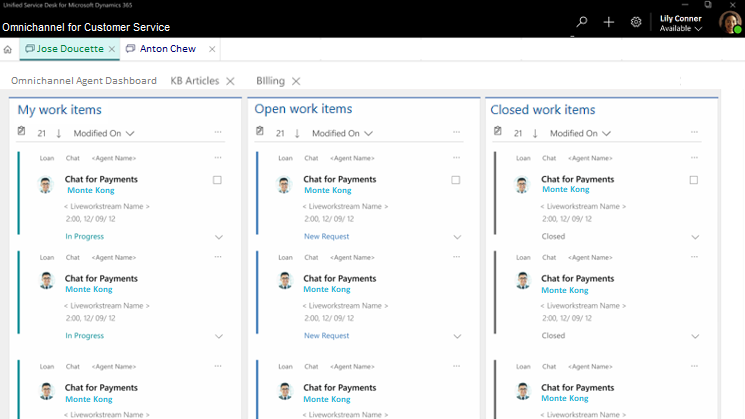
預設全域工具列
全通路工具列也稱為預設全域工具列,因為元件為
Search
建立
設定
目前狀態

搜尋
搜尋按鈕可讓您搜尋並在新的使用中工作階段中開啟記錄。 您可以使用搜尋按鈕來搜尋下列類型的記錄:
案例
Contact
Account
通話
工作電子郵件

建立
建立按鈕提供相關選項 (實體) 的清單,讓您可以存取現有的實體並建立新的實體。
Settings
設定功能表包含偵錯工具和關於選項。 這些選項分別讓您深入瞭解程式碼執行和 Unified Service Desk。 您也可以使用選項來開啟最佳做法分析程式。

偵錯工具
您可以使用偵錯工具選項,深入瞭解在專員應用程式中執行的程序和程式碼。
關於
使用關於選項來檢視有關使用者 (專員)、專員的電子郵件 ID、Microsoft Dataverse、Shell 版本及其他更多資訊。
最佳做法分析程式
最佳做法是有關系統設定、Unified Service Desk、瀏覽器設定以及 Dynamics 365 和 Dataverse 中 Unified Service Desk 設定的指導方針。 請將這些指導方針視為我們對使用 Unified Service Desk 與服務您客戶方面所提供的建議。
目前狀態
目前狀態是指您 (專員) 的可用性或狀態。
目前狀態會以兩種方式更新:
手動 - 您可以根據您的可用性,手動變更狀態。
選取目前狀態文字來查看所有目前狀態,並手動更新您的狀態。
您會看到的內建目前狀態:
- 離線
- 顯示為離開
- 忙碌
- 可用的
- 請勿打擾
此外,您可能會看到系統管理員為您設定的其他任何目前狀態。
自動 - 狀態會根據工作項目指派而自動設定。 也就是說,將交談 (工作項目) 指派給您時,會根據產能更新狀態。
a. 當產能完全使用時,狀態會設定為忙碌中勿擾。
b. 當產能部分使用時,狀態會設定為忙碌。
c. 當產能未使用時,狀態會設定為可用。
工作階段管理工具列
Unified Service Desk 用戶端中的每個工作階段都會顯示在主要頁面的工作階段索引標籤工具列上。 您可以依據索引標籤上顯示的工作階段名稱來識別工作階段。您可以在工作階段間切換來處理案例,而不會影響關鍵效能指標 (KPI)。

應用程式管理工具列
應用程式管理工具列可讓您查看工作階段的所有相關資訊。 例如,您可以使用此工具列開啟全通路專員儀表板頁面、搜尋、使用客戶摘要、查看知識庫 (KB) 文章或查看案例詳細資料。 您也可以在應用程式與工作階段索引標籤工具列之間切換,以有效管理您的工作階段和相關應用程式。

請參閱
登入 Unified Service Desk - Customer Service 全通路
檢視警示和快顯通知
檢視客戶摘要並瞭解有關客戶的一切資訊
檢視通訊面板
檢視通話底稿、加附註以及搜尋知識文章
檢視傳入交談要求的客戶摘要
意見反應
即將登場:在 2024 年,我們將逐步淘汰 GitHub 問題作為內容的意見反應機制,並將它取代為新的意見反應系統。 如需詳細資訊,請參閱:https://aka.ms/ContentUserFeedback。
提交並檢視相關的意見反應